今回はPremiere Proのプレビュー画面にある「リフト」について解説していきます。
「リフト」
「リフト」はそれぞれ独立したボタンとなっています。
この「リフト」は使い慣れていないと使わない機能となりますが、使い方を覚えておくと非常に便利な機能となります。
使い方は「インをマーク」「アウトをマーク」で付与したインポイント・アウトポイントの間を削除する操作となります。
「インをマーク」「アウトをマーク」については以下の記事を参照してください。
「リフト」の挙動
「リフト」を押下すればインポイント・アウトポイントを指定した範囲かつ選択されているトラックの動画のみ指定した範囲のトラックを削除します。
※選択されているとは赤枠で囲ったトラックターゲットのことを指します。
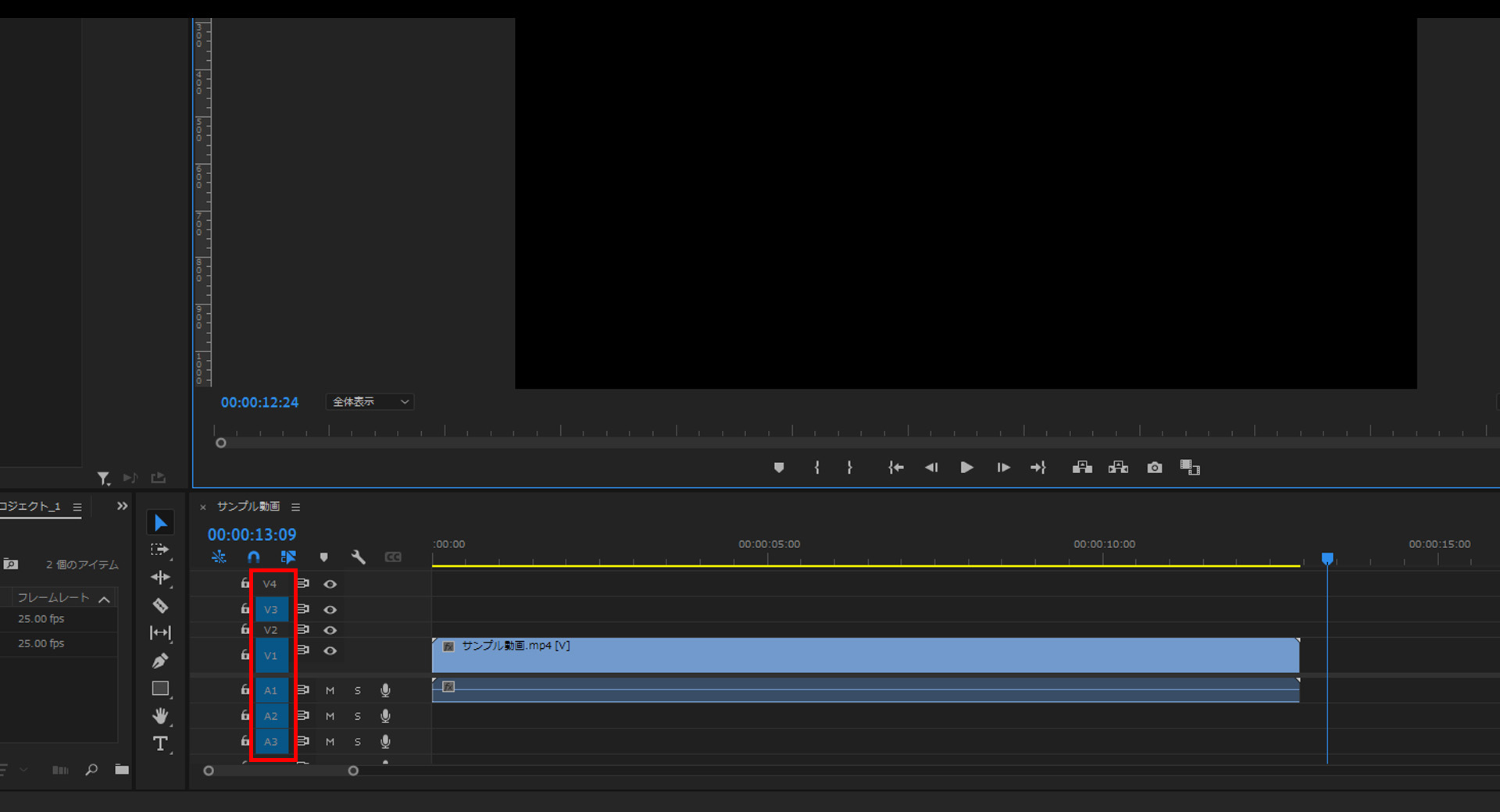
ショートカットキー
デフォルトのショートカットキーは「ctrl + ;」です。
「リフト」の使い方
1-1.まず以下の記事を参考に新規プロジェクトを作成します。
デフォルト画面
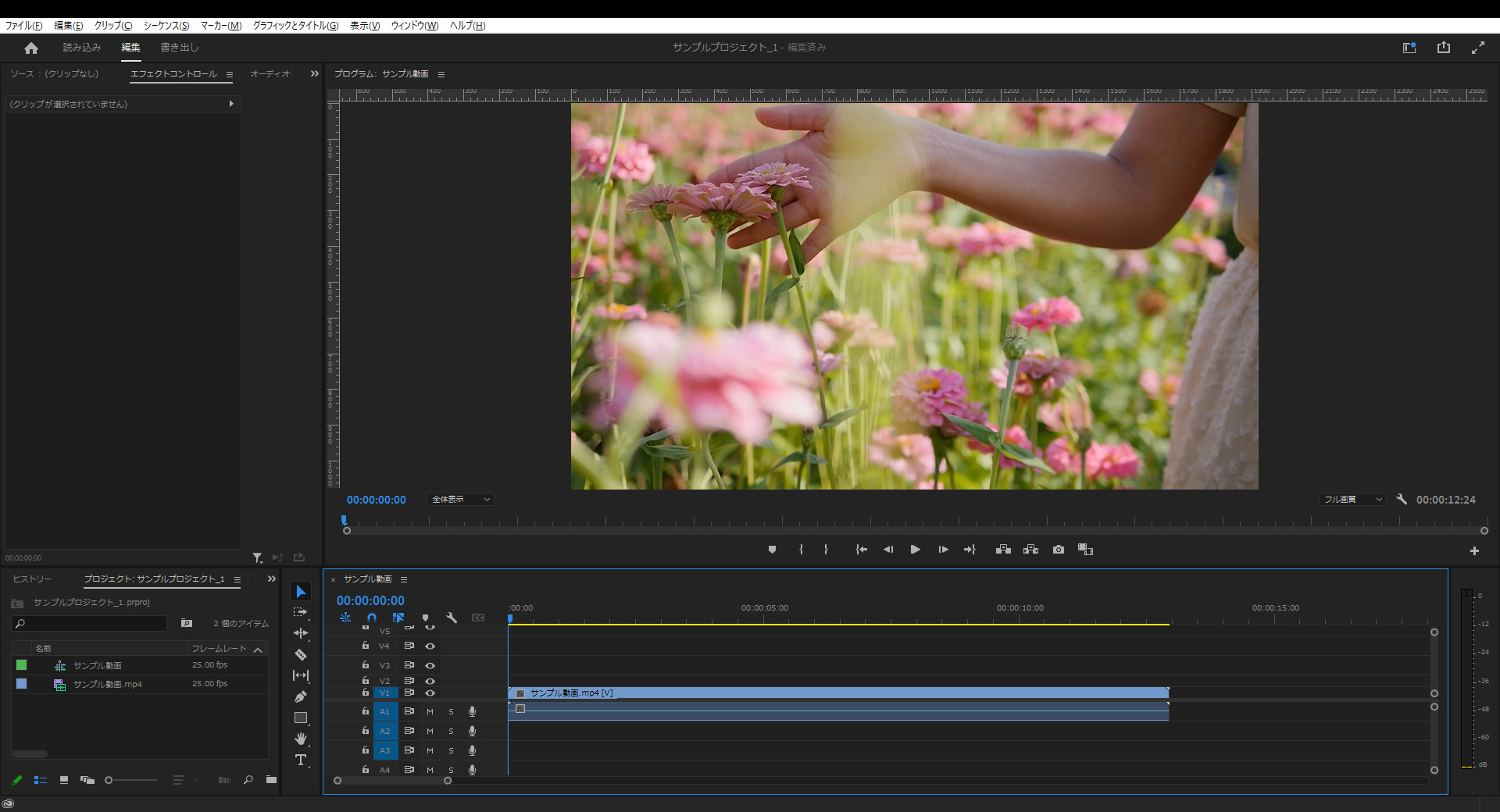
1-2.「インをマーク」「アウトをマーク」を使用してインポイント・アウトポイントを作成します。
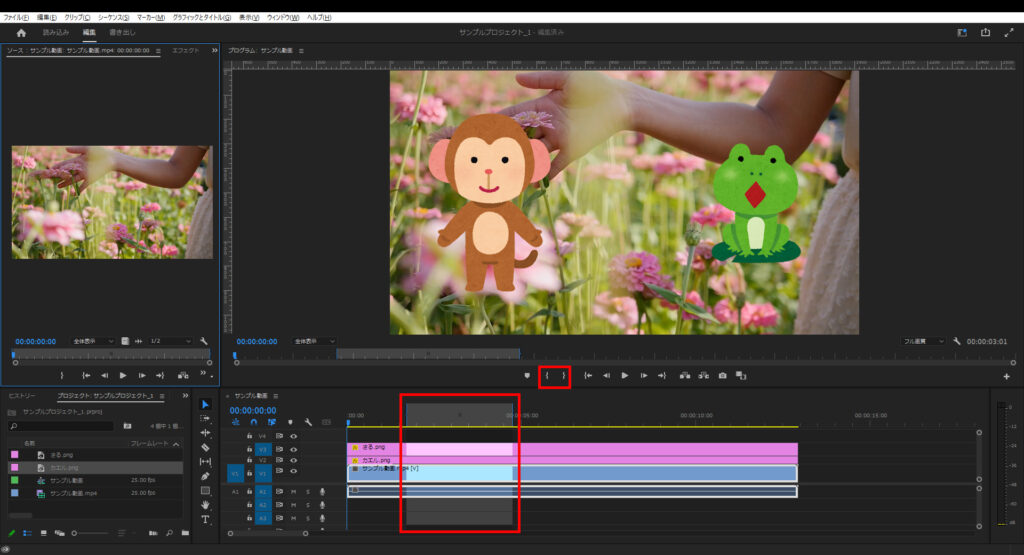
1-3.動画・画像のトラックターゲットを「V1」「V3」にします。
(「V1」はサンプル動画、「V2」はカエル、「V3」はサルの画像です)
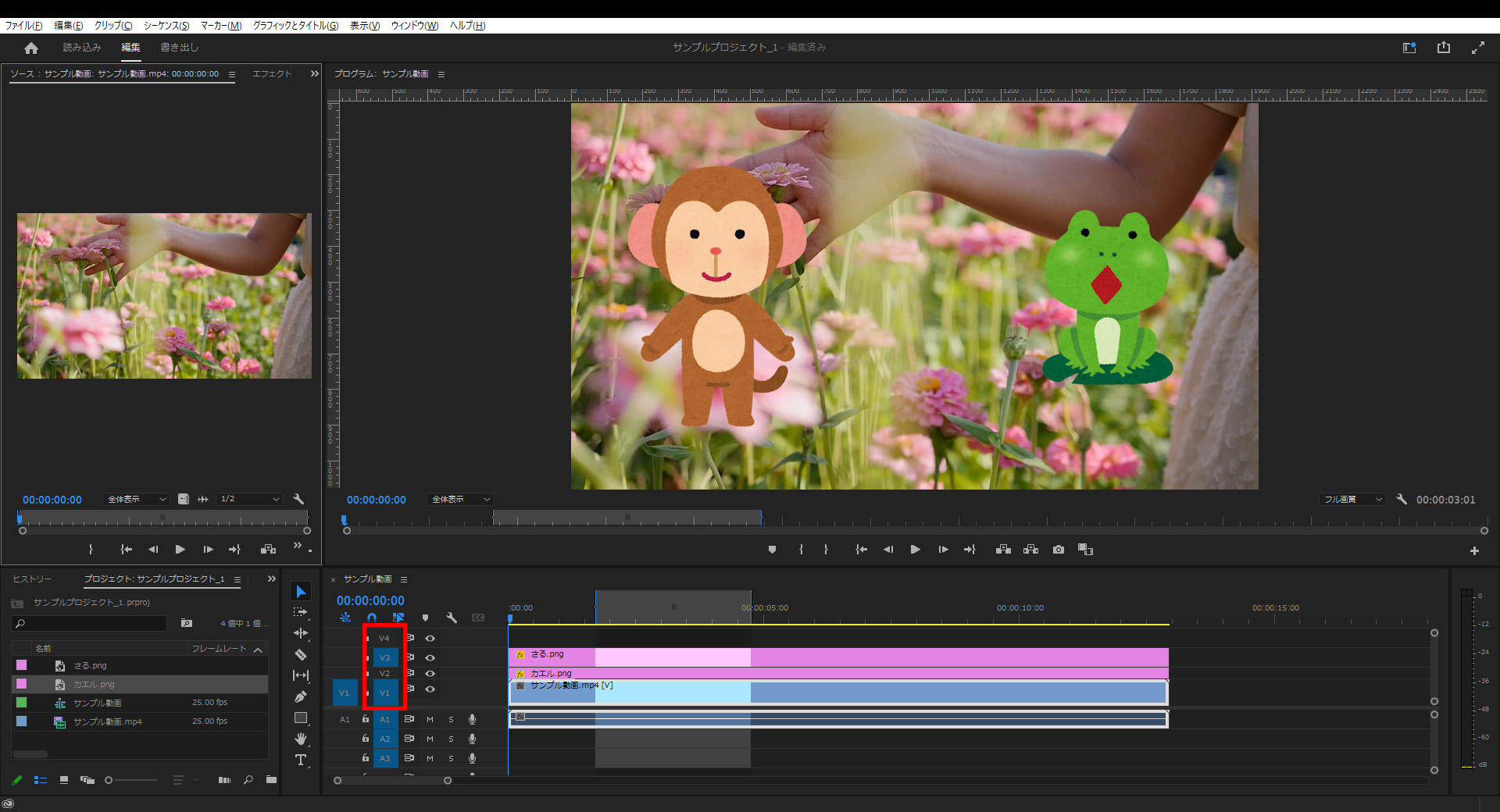
1-4.プレビュー画面の「リフト」を押下すると指定した範囲内かつトラックターゲットが指定されている「サンプル動画」と「サル」のみ指定範囲が削除されました。
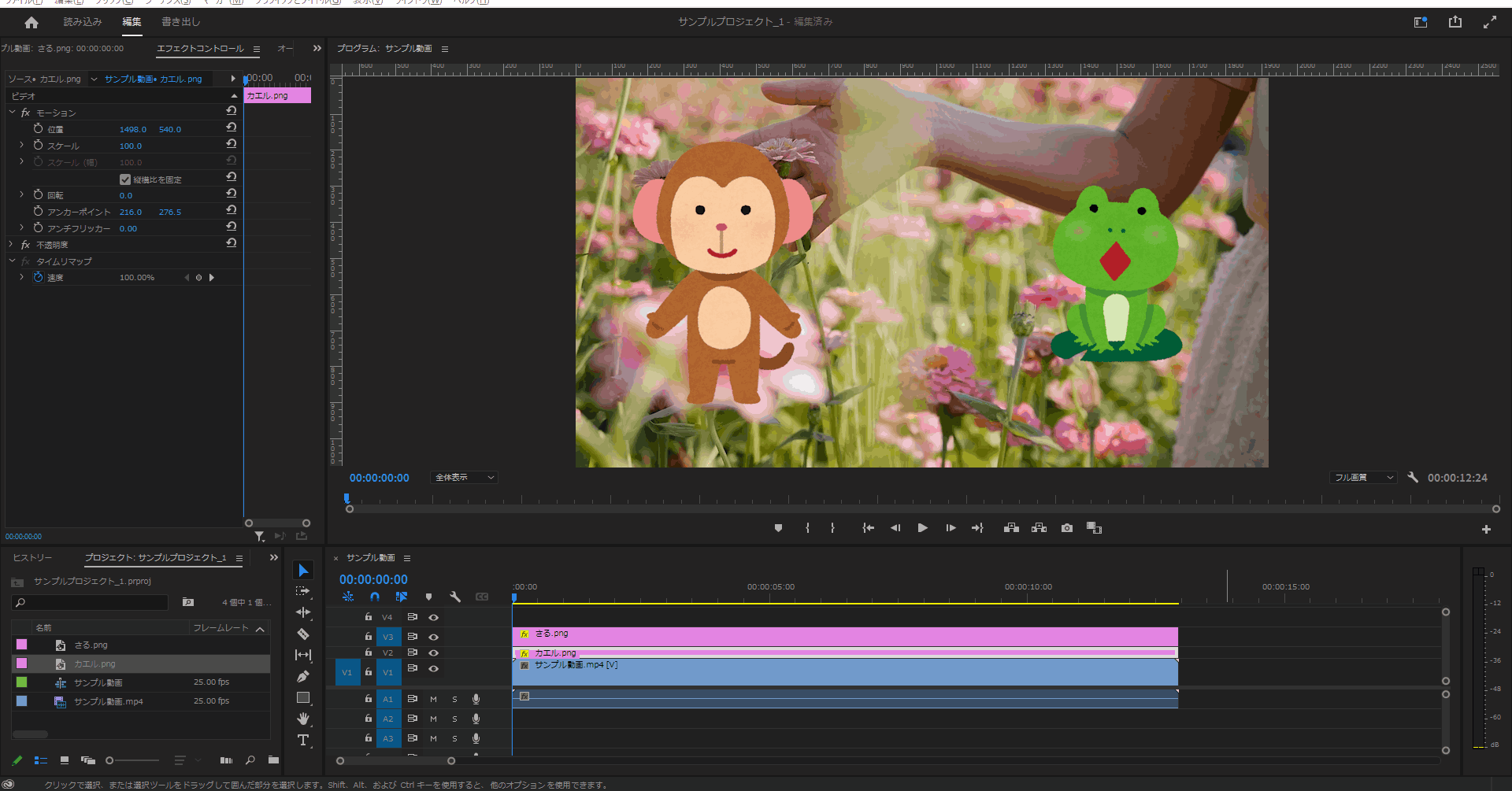
今回はここまで。
次回は「抽出」について解説していきます。


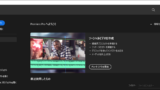


コメント